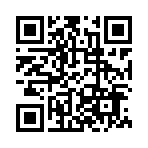パソコンを自作します~⑤
先週の地震も凄かったですね。色々被害もありましたが皆さん大丈夫でしたか?うちはかみさんが外へ脱出したので自分は部屋の水槽とテレビを守っていました(笑)
さて、自作パソコンの話はまだ続きます。

スイッチ等を取り付けるためとフレーム全体の強度を保つためのフロントパネルを制作。そして仮付け。

合わせてこちらはリアパネル。電源の通気口を邪魔できないのでどうしても小さくなってしまいました。でも十分な強度は出ています。
後にサウスブリッジとストレージを冷却するファンのコントロールスイッチを取り付ける予定の角窓の加工が大失敗。
加工に使ったフライス盤のコラムを固定するネジを閉め忘れたまま加工してしまい芯がブレブレのままの結果です。反省。

底面はこんな感じです。ストレージを乗せる板は1.5mm厚のアルミ製でHDDの当たる面は絶縁してあります。
HDDやSSDのストレージをアルミアングルに固定しその後はローレットネジ一本で取り外し可能になります。

ノート用のドライブを載せた図。イジェクトボタンを押すと一呼吸おいて「パシャツ」っと開く感じがなんだかめんこいです(笑)

フロントパネルに取り付けたパワースイッチ裏側? スイッチ後部がけっこうマザーボードと近くなってしまい配線が面倒なことになりました。ごちゃごちゃですがまぁでもなんとかなりました。

そしてこれが今回おそらく世界初(自分調べ)であろうCMOSバッテリーの外付け加工。
これでより確実にそして簡単にCMOSクリヤが可能になります。詳細は次回に。
さて、自作パソコンの話はまだ続きます。
スイッチ等を取り付けるためとフレーム全体の強度を保つためのフロントパネルを制作。そして仮付け。
合わせてこちらはリアパネル。電源の通気口を邪魔できないのでどうしても小さくなってしまいました。でも十分な強度は出ています。
後にサウスブリッジとストレージを冷却するファンのコントロールスイッチを取り付ける予定の角窓の加工が大失敗。
加工に使ったフライス盤のコラムを固定するネジを閉め忘れたまま加工してしまい芯がブレブレのままの結果です。反省。
底面はこんな感じです。ストレージを乗せる板は1.5mm厚のアルミ製でHDDの当たる面は絶縁してあります。
HDDやSSDのストレージをアルミアングルに固定しその後はローレットネジ一本で取り外し可能になります。
ノート用のドライブを載せた図。イジェクトボタンを押すと一呼吸おいて「パシャツ」っと開く感じがなんだかめんこいです(笑)
フロントパネルに取り付けたパワースイッチ裏側? スイッチ後部がけっこうマザーボードと近くなってしまい配線が面倒なことになりました。ごちゃごちゃですがまぁでもなんとかなりました。
そしてこれが今回おそらく世界初(自分調べ)であろうCMOSバッテリーの外付け加工。
これでより確実にそして簡単にCMOSクリヤが可能になります。詳細は次回に。
パソコンでファクスを!
前回の日記の予告で「パソコンでファクス」の設備を構築してみました。
先ずは使用するdell vostro200 slim パソコンにはモデムが無いので外付けのアナログモデムを購入しました。

できるだけお金をかけたくなかったので最初に購入したのが黒い方のモデム、C国製です。手数料込みで新品1600円くらい。
発注してから到着まで2週間以上かかったと思います。チャイナポストさすがです。
付属品は暗号文のような文字の書いた紙ぺら一枚。1mくらいのモジュラーケーブル。インストール用8cmCD。です。
早速接続してインストール用CDでドライバーを入れようとしましたがどうにもこうにもファクスが動作せずいました。
ちなみにこの製品の正確なモデル名もドライバー内のファイルからやっと知りました。なのでそのモデル名から検索して
ネットでドライバーを探しましたが見つからず。海外の情報でも同様に困っている人たちがいました。
やっと見つけたサイトからドライバーをダウンロードしたら意図せぬファイルをインストールしてしまい
OSをクリーンインストールする羽目になりました。辛いですね。めげずにあれこれしているとXPでならなんとかデータランプの
点滅(多分データを送信中)が動作するまでには至りましたが既にこのモデムを使う勇気が無くなったのでやめました。
そこで次はもう少しちゃんとしたもの買おうとAmazonで再度検索。
そこで見つけたのは白い方のモデムで中古品です。新品なら一万円しないくらいみたいです。4500円程度で買いました。
中古品なので付属品もなく型番からドライバーを検索してインストール。普通に3分前後で設定も終わりました。
やはり安物買いは銭失うということですね(泣)ちゃんとしたものはちゃんとしています。
次はパソコンとファクスの設置です。

180cmくらいあった鉄製の棚を短く切って上部にファクス機を乗せて下の段にパソコンを納めました。
画像を検証用にwindows10をインストールしてますが認証してないので今後使いません。ここでファクスをプリンターとしても使いたいのでXPに切り替えてからファクス機のドライバーもインストールしました。これでコピーもスキャナーも使えます。
ファクスソフトはOSに標準んで入っている「windowsFAXとスキャン」を使用します。
モデムは通信時にデータランプを確認したいのでパソコンの前面に両面テープで固定しました。

データーを送受信するとモデム正面左側のLEDが黄緑色に点滅します。それを確認できるとちゃんと作動しているとおもえて安心します。
そして難関だったのがケーブルの取り付けです。

普通はパソコンでファクスをするときは電話線を抜いて差し替える。そのためファクス中は電話が使用できなくなります。ここが無料でwindowsファクスを使う不便さだと思いますが少しでも楽をしたいとおもい色々方法を試しました。途中途中に分岐のモジュラーコネクタがあるのですが
どこへ挿してもファクスが動作せず、動作する場所はルーターの「電話機1」というポートのみでした。
そこで考えた苦肉の策は電話機1からコードを伸ばして分岐を使い電話とファクスモデム(アナログモデム)両方を接続すること。

これをしたところでファクス中に電話ができるわけじゃありませんがいちいち繋ぎ直しがなくなるので少しだけ楽になります。
もちろんファクス中に電話をすると混信します(笑)
実働検査!!

検証用のWindows10からXPへ切り替えて同じ設定をもう一度。
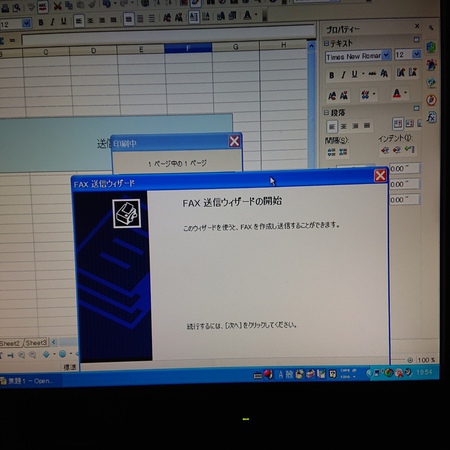
送信する度にファクスウイザードが開いてファクス番号や必要な情報を書き込みます。もちろんアドレスを記録しておけるので記入欄をショートカットもできます。

ファクス送受信テスト用の番号へ送り、また向こうからもファクスが届きます。無事に送信すると「ジャジャジャジャーン♪」。とメロディーがなります(要設定)テンション上がりますね(笑) 構築完了、、、、、
といきたいのですがなかなか思うようになりません。当初からわかっていたことは電話とファクスは同時に使えないということです。
これは割り切ることにしました。パソコンのファクスはスリープ中は機能しないので基本電源は入れっぱなしとなりますが実はおかしなことになっていてパソコンのファクス番号が会社の電話番号になっていて通常のファクスは全部ファクス機の方へ入ります。会社の電話番号でファクスしたものはパソコンへ入ります。そんな設定をした覚えもないしいくら設定確認してもわかりません。どうしたら思うよう設定できるのかただいま確認中です。
当面はファクス送信のみとプリンターとして使用して使わないときは電源を切っっておきます。
先ずは使用するdell vostro200 slim パソコンにはモデムが無いので外付けのアナログモデムを購入しました。
できるだけお金をかけたくなかったので最初に購入したのが黒い方のモデム、C国製です。手数料込みで新品1600円くらい。
発注してから到着まで2週間以上かかったと思います。チャイナポストさすがです。
付属品は暗号文のような文字の書いた紙ぺら一枚。1mくらいのモジュラーケーブル。インストール用8cmCD。です。
早速接続してインストール用CDでドライバーを入れようとしましたがどうにもこうにもファクスが動作せずいました。
ちなみにこの製品の正確なモデル名もドライバー内のファイルからやっと知りました。なのでそのモデル名から検索して
ネットでドライバーを探しましたが見つからず。海外の情報でも同様に困っている人たちがいました。
やっと見つけたサイトからドライバーをダウンロードしたら意図せぬファイルをインストールしてしまい
OSをクリーンインストールする羽目になりました。辛いですね。めげずにあれこれしているとXPでならなんとかデータランプの
点滅(多分データを送信中)が動作するまでには至りましたが既にこのモデムを使う勇気が無くなったのでやめました。
そこで次はもう少しちゃんとしたもの買おうとAmazonで再度検索。
そこで見つけたのは白い方のモデムで中古品です。新品なら一万円しないくらいみたいです。4500円程度で買いました。
中古品なので付属品もなく型番からドライバーを検索してインストール。普通に3分前後で設定も終わりました。
やはり安物買いは銭失うということですね(泣)ちゃんとしたものはちゃんとしています。
次はパソコンとファクスの設置です。
180cmくらいあった鉄製の棚を短く切って上部にファクス機を乗せて下の段にパソコンを納めました。
画像を検証用にwindows10をインストールしてますが認証してないので今後使いません。ここでファクスをプリンターとしても使いたいのでXPに切り替えてからファクス機のドライバーもインストールしました。これでコピーもスキャナーも使えます。
ファクスソフトはOSに標準んで入っている「windowsFAXとスキャン」を使用します。
モデムは通信時にデータランプを確認したいのでパソコンの前面に両面テープで固定しました。
データーを送受信するとモデム正面左側のLEDが黄緑色に点滅します。それを確認できるとちゃんと作動しているとおもえて安心します。
そして難関だったのがケーブルの取り付けです。
普通はパソコンでファクスをするときは電話線を抜いて差し替える。そのためファクス中は電話が使用できなくなります。ここが無料でwindowsファクスを使う不便さだと思いますが少しでも楽をしたいとおもい色々方法を試しました。途中途中に分岐のモジュラーコネクタがあるのですが
どこへ挿してもファクスが動作せず、動作する場所はルーターの「電話機1」というポートのみでした。
そこで考えた苦肉の策は電話機1からコードを伸ばして分岐を使い電話とファクスモデム(アナログモデム)両方を接続すること。
これをしたところでファクス中に電話ができるわけじゃありませんがいちいち繋ぎ直しがなくなるので少しだけ楽になります。
もちろんファクス中に電話をすると混信します(笑)
実働検査!!
検証用のWindows10からXPへ切り替えて同じ設定をもう一度。
送信する度にファクスウイザードが開いてファクス番号や必要な情報を書き込みます。もちろんアドレスを記録しておけるので記入欄をショートカットもできます。
ファクス送受信テスト用の番号へ送り、また向こうからもファクスが届きます。無事に送信すると「ジャジャジャジャーン♪」。とメロディーがなります(要設定)テンション上がりますね(笑) 構築完了、、、、、
といきたいのですがなかなか思うようになりません。当初からわかっていたことは電話とファクスは同時に使えないということです。
これは割り切ることにしました。パソコンのファクスはスリープ中は機能しないので基本電源は入れっぱなしとなりますが実はおかしなことになっていてパソコンのファクス番号が会社の電話番号になっていて通常のファクスは全部ファクス機の方へ入ります。会社の電話番号でファクスしたものはパソコンへ入ります。そんな設定をした覚えもないしいくら設定確認してもわかりません。どうしたら思うよう設定できるのかただいま確認中です。
当面はファクス送信のみとプリンターとして使用して使わないときは電源を切っっておきます。
アイテムのご紹介
最近購入して気に入ったものと ん? とおもったことご紹介します。
まずはこれ!
光るCPUファン。GOLDEN FIELD Z100。 Amazonで1650円の送料無料。 気が付けばAmazonってほとんど送料無料じゃないですか?すごいですね。

横から見た姿。

そしてなんと4PINコネクター。安物ってだいたい3PINですよね?でもこれは4PINだから多分ちゃんと回転数の制御とかされるんだと思います。ホント多分ですが。

取り付けはちょっと苦労しました。まずマザーボード裏のCPUファン取り付け金具?を外すのですが両面テープにてがっちりくっついているので
IPAを流し込んでマイナスドライバーで基板に傷つけながらゴリゴリ剝がしました。そして付属のマウンターをプラスチックのピンでマザーボードに固定し、そのマウンターにファンを引っかける感じで取り付けます。

そのマウンターに引っかける爪が届かないというかキツイというかで強引に引っかけるのでマザーボードにかなりの負担がかかります。
取り付けた後でも微妙に基板が反っています。

きっとこんなもんなのだろうと思うことにしますがマザーボードかファンが壊れそうなので頻繁に取り外ししないほうがよさそうです。
で、回してみました。

職場のバックヤードが薄暗いのでとても映えます。とくにランダムに光るとかじゃないですが会社のものなので別に良いです。色は大まかに3色で緑、青、ピンク、とその重なった部分の混ざった色です。
これまでCPUとグラフィックボードの熱問題で困っていましたがノーマルの80㎜ファンからこの120㎜ファンに変えただけでCPU温度は20度くらい下がりました。音も静かです。ただ問題があって自分がつかっているメイン機 dell vostro 200スリム の筐体には実はサイズが合っていません。
わずか5mmくらい頭が飛び出します。元々側面のカバーを開け放っているので自分は問題ないのですが
購入する場合はよくサイズを調べてからにしてください。
パソコンの側面を開け放っているせいでエアフローされないのでCPUはよく冷えますがやはりグラフィックボードとハードディスクは熱が籠ります。なのでまだ外付けのファンはそのままです。
さてさて、次はWiFi子機の TP link という商品です。
これはWiFi環境下でWiFi機能のないパソコンをWiFiで使えるというのもです。これも送料無料のなんと700円ちょっとです。


本体は25mm程度のその辺に置いておいたら無くしてしまいそうな大きさです。買う前の口コミチェックでは黒いプラスチック部分が壊れやすいとか
抜きさしがきついとかが多かったですが自分のはそんなことはありませんでした。でもこれもやはり一つ難がありました。
付属のドライバーCDではドライバーをインストールできませんでした。口コミには挿しただけで認識される場合もあるようですが
自分の管理するPC(XP、PAC3・vista・Windows10、32BIT 64BIT home PRO )では全てドライバーのインストールが必要でした。
多分OSがどうこうよりもマザボのチップセット構成とか相性とか古い新しいの問題かな?とおもいました。
で、付属のドライバーCDでも認識されない場合はネットからドライバーをインストールする必要があります。
簡単ですが念のためご紹介します。
まずインターネットから 「TP link ドライバー 」で検索して一番トップにくるサイトを開いてください。
そうするとこんなページがあります。

赤丸で囲ったところがV2とV3で選択するのでここをV3にします。(環境によりことなる)

少し下にスクロールするとドライバーの項目があるのでここをクリック。

するとその下に各ドライバーが表示されるので一番上を選択。

そしてファイルをパソコンにダウンロード、ファイルを開いてインストールします。どこ開いてよいか分かりにくいかもしれないですが下のセットアップをクリックして実行するとあとはTP rinkのウイザードに従い進めるだけです。必ずTP link本体はUSB2.0に挿した状態で行ってください。
セットアップが成功したらあとはルーターのパスワードを入力すれば接続されるはずです。ただし使うパソコンの環境次第でこの限りではない場合がありますので自己責任でお願いします。
職場のネット環境は無線LANルーターから有線でハブを介してパソコンに繋いでます。その
ハブもなんと15年ものだしLANケーブルも古くて何対応だかもわからない代物です。しかも20mもあるし。なので速度的には圧倒的にこの子機に軍配があがります。
本当に時々切断されますが挿し直せば認識されます。パソコン起動時も認識されないときは挿し直してください。
それとまた多分ですがUSB3.0でなく2.0に挿してください。これはネット情報ですが3.0では認識されないとか。
最後に次回の予告です。
前記事で紹介したXP機の買い集め!!で見事にXPのごみの山を築き上げましたがその有効利用ということでパソコンでファクスを!!
という企画を打ち立てました。そのために必要な外付けアナログモデムも大好きなAmazonから2つ購入しました。

黒い方はC国のばったもんモデムで1600円くらい。到着まで半月以上かかりました。白い方はちゃんとしたメーカーの中古品ですが4500円くらい。一般的には3000円くらいからあるようですがこの手のものはちゃんとしたものが良いとおもうので安物はやめとくべきです。
それでは次回の記事で。
※ 注意=この日記はとくにちゃんと検証したわけでなく作業過程を記憶を辿りながら自分の管理している機材の環境下において
書いています。
ところどころで記事と表現しますが日記というスタンスで当ブログは書かせて頂いております。なのでもし参考にされる場合は
ご自分でよく調べた後に自己責任でお願いします。当方一切の責任を負いませんのでご容赦願います。
上記注意は過去の日記もこれからの日記にも該当致します。
まずはこれ!
光るCPUファン。GOLDEN FIELD Z100。 Amazonで1650円の送料無料。 気が付けばAmazonってほとんど送料無料じゃないですか?すごいですね。
横から見た姿。
そしてなんと4PINコネクター。安物ってだいたい3PINですよね?でもこれは4PINだから多分ちゃんと回転数の制御とかされるんだと思います。ホント多分ですが。
取り付けはちょっと苦労しました。まずマザーボード裏のCPUファン取り付け金具?を外すのですが両面テープにてがっちりくっついているので
IPAを流し込んでマイナスドライバーで基板に傷つけながらゴリゴリ剝がしました。そして付属のマウンターをプラスチックのピンでマザーボードに固定し、そのマウンターにファンを引っかける感じで取り付けます。
そのマウンターに引っかける爪が届かないというかキツイというかで強引に引っかけるのでマザーボードにかなりの負担がかかります。
取り付けた後でも微妙に基板が反っています。
きっとこんなもんなのだろうと思うことにしますがマザーボードかファンが壊れそうなので頻繁に取り外ししないほうがよさそうです。
で、回してみました。
職場のバックヤードが薄暗いのでとても映えます。とくにランダムに光るとかじゃないですが会社のものなので別に良いです。色は大まかに3色で緑、青、ピンク、とその重なった部分の混ざった色です。
これまでCPUとグラフィックボードの熱問題で困っていましたがノーマルの80㎜ファンからこの120㎜ファンに変えただけでCPU温度は20度くらい下がりました。音も静かです。ただ問題があって自分がつかっているメイン機 dell vostro 200スリム の筐体には実はサイズが合っていません。
わずか5mmくらい頭が飛び出します。元々側面のカバーを開け放っているので自分は問題ないのですが
購入する場合はよくサイズを調べてからにしてください。
パソコンの側面を開け放っているせいでエアフローされないのでCPUはよく冷えますがやはりグラフィックボードとハードディスクは熱が籠ります。なのでまだ外付けのファンはそのままです。
さてさて、次はWiFi子機の TP link という商品です。
これはWiFi環境下でWiFi機能のないパソコンをWiFiで使えるというのもです。これも送料無料のなんと700円ちょっとです。
本体は25mm程度のその辺に置いておいたら無くしてしまいそうな大きさです。買う前の口コミチェックでは黒いプラスチック部分が壊れやすいとか
抜きさしがきついとかが多かったですが自分のはそんなことはありませんでした。でもこれもやはり一つ難がありました。
付属のドライバーCDではドライバーをインストールできませんでした。口コミには挿しただけで認識される場合もあるようですが
自分の管理するPC(XP、PAC3・vista・Windows10、32BIT 64BIT home PRO )では全てドライバーのインストールが必要でした。
多分OSがどうこうよりもマザボのチップセット構成とか相性とか古い新しいの問題かな?とおもいました。
で、付属のドライバーCDでも認識されない場合はネットからドライバーをインストールする必要があります。
簡単ですが念のためご紹介します。
まずインターネットから 「TP link ドライバー 」で検索して一番トップにくるサイトを開いてください。
そうするとこんなページがあります。

赤丸で囲ったところがV2とV3で選択するのでここをV3にします。(環境によりことなる)

少し下にスクロールするとドライバーの項目があるのでここをクリック。

するとその下に各ドライバーが表示されるので一番上を選択。

そしてファイルをパソコンにダウンロード、ファイルを開いてインストールします。どこ開いてよいか分かりにくいかもしれないですが下のセットアップをクリックして実行するとあとはTP rinkのウイザードに従い進めるだけです。必ずTP link本体はUSB2.0に挿した状態で行ってください。
セットアップが成功したらあとはルーターのパスワードを入力すれば接続されるはずです。ただし使うパソコンの環境次第でこの限りではない場合がありますので自己責任でお願いします。
職場のネット環境は無線LANルーターから有線でハブを介してパソコンに繋いでます。その
ハブもなんと15年ものだしLANケーブルも古くて何対応だかもわからない代物です。しかも20mもあるし。なので速度的には圧倒的にこの子機に軍配があがります。
本当に時々切断されますが挿し直せば認識されます。パソコン起動時も認識されないときは挿し直してください。
それとまた多分ですがUSB3.0でなく2.0に挿してください。これはネット情報ですが3.0では認識されないとか。
最後に次回の予告です。
前記事で紹介したXP機の買い集め!!で見事にXPのごみの山を築き上げましたがその有効利用ということでパソコンでファクスを!!
という企画を打ち立てました。そのために必要な外付けアナログモデムも大好きなAmazonから2つ購入しました。
黒い方はC国のばったもんモデムで1600円くらい。到着まで半月以上かかりました。白い方はちゃんとしたメーカーの中古品ですが4500円くらい。一般的には3000円くらいからあるようですがこの手のものはちゃんとしたものが良いとおもうので安物はやめとくべきです。
それでは次回の記事で。
※ 注意=この日記はとくにちゃんと検証したわけでなく作業過程を記憶を辿りながら自分の管理している機材の環境下において
書いています。
ところどころで記事と表現しますが日記というスタンスで当ブログは書かせて頂いております。なのでもし参考にされる場合は
ご自分でよく調べた後に自己責任でお願いします。当方一切の責任を負いませんのでご容赦願います。
上記注意は過去の日記もこれからの日記にも該当致します。
前回の続き。 長文です。
前回のつづきです。
職場のデスクトップPCをスペックアップさせるために買い集めたパーツの画像です。CPU、RAM、クローン作成用外付けSATAケーブル、内蔵用SATAケーブル、SSD120GBストレージ。とりあえずこの5点。

元々乗っているCPUはintelのcore 2 duo e4600というもので周波数が2.4Ghz。これでは低すぎるとのことでe8400(3.0Ghz)を買ってみました。と言うのもネットで調べてみると一つ上位のe8500ではオーバースペック?でPCが起動しなかったが一つ下げてe8400なら起動したとの情報を得たので安全策で同じものをチョイスしました。それだけdell vostro200は古いPCなんですね。
CPUはファンとヒートシンクの下にあります。新しいものと交換して上面に放熱シリコンを塗ってまた組み立てます。
電源も無事入り、読み込みもOKでした。
RAMの方は元々が1GBが2枚乗っていて計2GBが実装されてました。なので自分は2GBを2枚購入し計4GB。マザーボードのRAMソケットが4つあるので残り2つあるソケットにも1GB×2を全部取り付けて合計6GBになりました。
ところがここでトラブル?発生。
RAMを6GB入れたはずなのにOS上で数値を確認すると3.25GBしか読み込んでない。調べてみるとOSが32bitだと3GBとちょっとしか読み込めない、そういう仕様になっているらしい。ならばWindows10をインストールするときは64bitにしよう。と心に決めました。
それと取り外しの際にRAMメモリを故障させたらしく元々の1GB一枚をダメにしてしまいました。悔しかったのでその後ハードオフで中古のRAMを6枚も買ってきました。一枚100円~300円(笑)
ちなみに原因は多分静電気です。壊れたRAMを組み込むとピープ音が何度か鳴りPCが起動しません。サクっと書いてますがどこが悪いのか分かるまで半日くらいあれこれ悩んでました。
クローン作成用外付けSATAケーブルの購入は今回のOSインストール等で万が一フォーマットの失敗とかで事故がおきても大丈夫なようにXPのバックアップをするのが目的。これをクローン作成というらしいです。OSの移行は特別なソフトを使用して行うけれど失敗もまぁまぁあるみたいです。
注意せねば。
PC本体のスペックを上げたら次はクローンの作成に取り掛かりました。外付けSATAケーブルをUSBからSSDに繋げ事前にダウンロードしていたクローン作成ソフトで実行するも読み込みでエラーがでます。何度やってもダメでした。考えられる原因は各端子部の接触、USB2.0が通信速度低すぎ問題、そもそも外付けSATAケーブルが安物(電源供給不足の評価有)。断定はできませんがそんなところだと思います。
仕方ないのでPCケースの側面をもう一度開いてマザーボードから直接SATAケーブルを引き出しSSDに繋げました。ラッキーだったのはこのvostro200はマザーボードに空きの電源ケーブルとSATAコネクターがあったことです。これによりこの作業が可能となりました。
それぞれを接続したところです。マザーボードから直接繋いだらクローン作成ソフトはやはり正常に作動しました。

手前のHDDからSSDにマザーボードを介してデータの移行がされます。クローン作成ソフトを使うことで通常では移動できないOSごと別のストレージへ丸写しできます。PCのスペックが低いのでこの状態で数時間かかりました。
元のHDDはバックアップ用にPCには組み込まず厳重に保管しておきます。なにげにXP-OSは貴重です。アマゾンでプレミアついてパッケージ版が4万とかしてましたから。
で、無事クローン作成も終わりました。でも画像がありませんがすったもんだしたんです。クローン先のSSDが120GBでは残量が物足りなさを
感じてしまいました。そう感じてしまうとモヤモヤしてどうしようもなくなるんです(笑)
そこで今年2月に “ちょい” 仕事用に買っていたAsusのノートパソコンに増設してたSSD、250GBがあることに気が付きそれと交換しました。
これがXP-OSとCADソフトとその他データが入ったストレージとなります。
フォーマットやら再クローン作成やらと何度も同じ作業をしてしまい、もう少し下調べしていたらと後悔しました。
この状態のままWindows10をインストールするまえに念のためPCを一日起動させてみました。その間、簡単な作業する程度でした。
起動から5~6時間くらいの時に冷却ファンがゴーゴーと唸りを上げて回りはじめ、更に数分後何やらプラスチックが燃えるような臭いが立ち込めてきました(笑)
気のせいだと放置していたらパソコンがいきなり電源落ちました。その後は何度電源入れても数分で落ちてしまいます。
さすがにやっちまったとPCの蓋を開けて中の部品を触ってみると尋常じゃない程の加熱ぶり。
しばらく冷ますとまた調子が戻る感じだったので調べてみると「熱暴走」というらしいです。
もう一度PCをバラしてCPUの放熱シリコンを塗りなおし、冷却ファンの内蔵は現状で不可能だったので仕方なく外付けで職場に転がってたファンを取り付けました。ACファンにアクリルでステーを自作し、電源はコンセント直接で中間にスライドスイッチで任意にオンオフします。多分なのですが熱の根源はグラフィックボードでした。
グラフィックボードのヒートシンクが火傷レベルです。
その後外付けファンを回して使う分には電源が落ちなくなりました。でもPCケースの蓋が閉められない(笑)
大詰めに入り、最後にWindows10をインストールして終わりになる予定でしたがXP-OSとCADソフト、その他データの入った250GB、SSDをパーティションで半分に区切り、更にWindows10ーOSをインストールすると空き容量が結局心もとない気がしてきました(笑)
これもまたそう感じてしまうとどうしようもなくモヤモヤしてくるんです。 なので、、、
持ち金も底をついてきましたが新たにストレージを増設することを決めました。そうすれば空き容量もじゅうぶん余裕がでるし各OSをストレージごとに振り分けできます。 すぐさまパソコン工房へ行きSSDは高いのでHDDの500GBを購入しました。
これに無事?Windows10をインストールしてデュアルブートのPCが完成しました。予定ではウインドウズ10の64bitをインストールするはずでしたが、これまた何度やっても途中でエラーになります。きっといくらスペックを上げたといえ低レベルのPC故に対応しなかったのかな?と思います。
32bitは一発で通りました。

話が長くなりすぎたのでその都度書きませんでしたが実は壊れていた光学DVDドライブの交換と電源ユニットの解体クリーニング行ってます。ここまでいじれると自作パソコンもそれほど難しく感じません(無謀か?)お金あったら作りたいな。 それはそれで面白そうです。
そしてまた不具合が発生しました。
続きはまた後で。